视图
在本教程的这一部分,您将学习:(i) 如何在文档编辑视图之间切换,以及(ii) 如何更改特定文档类型的默认编辑视图。
在文档视图之间切换
当您打开一个文档时,它将在已为该文档类型设置的默认视图中打开。请按以下方式打开文档:
1.单击命令文件 | 打开。
2.找到位于C:\Documents and Settings\<username>\My Documents\Altova\XMLSpy2024\Examples\Tutorial文件夹中的AddressFirst.xsd文件,选择它,然后点击打开。该文件将在Schema视图中打开。
3.单击主窗口底部的视图选项卡(文本视图、网格视图等)以在各种视图之间切换。您将可以在文本视图、网格视图、Schema视图和浏览器视图中查看XML Schema文档。
4.您还可以通过从视图菜单的选项中选择所需的视图来更改视图。尝试使用视图菜单命令来切换AddressFirst.xsd文档的视图。
5.关闭该文档(通过文件 | 关闭)。
更改文件类型的默认视图
所有以.xsd为扩展名的文档都将默认在Schema视图中打开。您可以在“选项”对话框中更改任何类型文档的默认打开视图。现在让我们以.xsd文档为例。
1.单击命令工具 | 选项,并转至文件类型部分(参见下方截图)。
2.在文件类型窗格中,向下滚动到.xsd并选择它(参见截图中突出显示部分)。
3.在默认视图窗格中,选择文本视图。
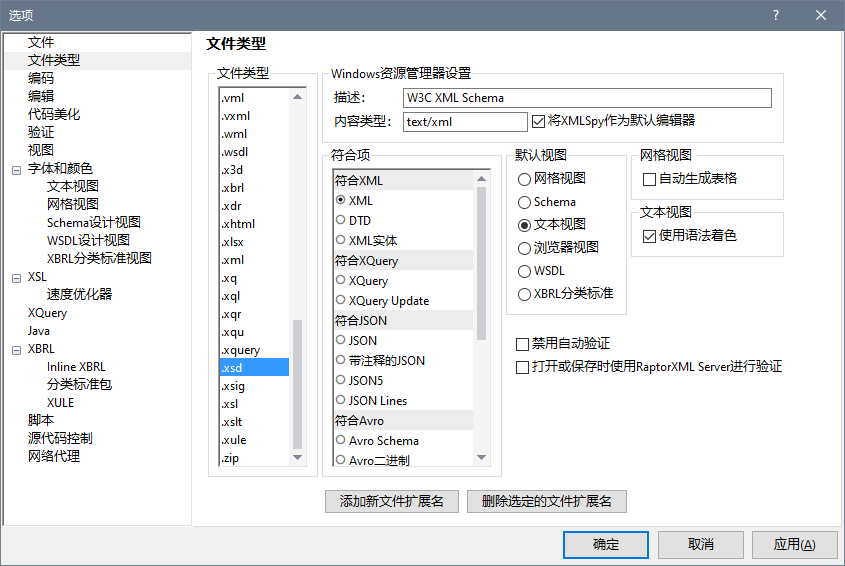
4.单击确定。
5.单击文件 | 打开命令,并打开文件AddressFirst.xsd。该文件将在文本视图中打开。
6.切换到Schema视图以查看文件,然后关闭该文件(文件 | 关闭)。
7.返回到“选项”对话框(工具 | 选项),然后在文件类型 部分,将.xsd文件的默认视图改回Schema视图。
| 提示: | 在“选项”对话框的文件类型部分(参见上方截图),您可以更改列出的任何文件扩展名对应的默认视图。您还可以使用添加新文件扩展名按钮将新的文件扩展名添加到列表中。 |